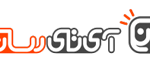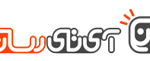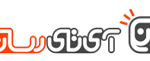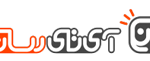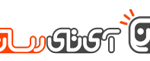آموزش استفاده از نرمافزار مدیریت رمز عبور دلخواه در آیفون

اپل به کاربران خود اجازه میدهد که از نرمافزارهای مدیریت رمز عبور دلخواه خود بر روی آیفون یا آیپد استفاده کنند. حال با توجه به اینکه ممکن است شما 1Password ،LastPass ،Dashlane و یا هر چیز دیگری را ترجیح دهید، بهسادگی میتوانید از آنها بهعنوان ابزاری برای مدیریت رمز عبور دستگاه خود استفاده کنید.
این در واقع یک قابلیت جدید در iOS 12 است و علاوهبر این تغییر چشمگیری نسبت به iOS 11 و نسخههای قبلی محسوب میشود. تا پیش از این، استفاده از یک نرمافزار مدیریت رمز عبور، نوعی تجربه ناپسند برای کاربران بود و بسیاری از برنامهها فقط از مدیر رمز عبور اپل پشتیبانی میکردند اما در حال حاضر شرایط فرق کرده است.
شما برای شروع به یک برنامه مدیریت رمز عبور موردعلاقه خود نیاز دارید که بر روی آیفون و آیپد نصب شده است. پس از نصب آن باید تنظیمات گوشی را باز کرده و بر روی گزینه گذرواژهها و حسابها (Passwords & Accounts) ضربه بزنید.
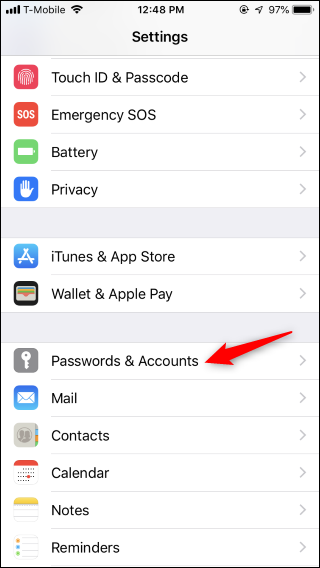
سپس گزینه رمزهای عبور خودکار (AutoFill Passwords) را انتخاب کنید.
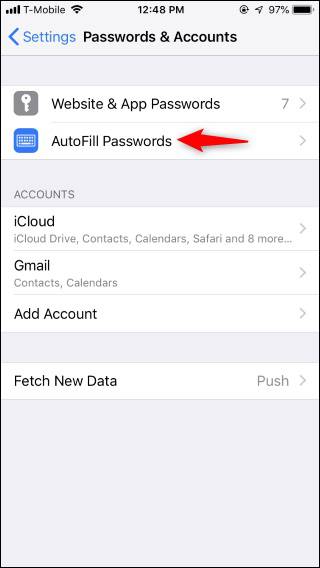
در صفحه باز شده بر روی برنامه مدیریت گذرواژه مورد علاقه خود ضربه بزنید.
تذکر: نرمافزارهای مدیریت گذرواژه فعال دارای یک علامت هستند.
اگر از iCloud Keychain که نرمافزار مدیریت رمز عبور داخلی اپل است، استفاده نمیکنید، برای لغو انتخاب آن، کافی است بر روی آن ضربه بزنید. توجه داشته باشید که هر برنامهای که در این صفحه تیک خورده باشد، امکان تکمیل خودکار (autofill) فیلدهای ورودی را به شما ارایه میدهد.
بنابراین، اگر به هر دلیلی از چندین نرمافزار مدیریت رمز عبور استفاده میکنید، شما میتوانید در اینجا آنها را فعال کنید تا اطلاعات و جزئیات ورود به سیستم تمام نرمافزارهای مدیریت رمز عبور خود را در یک مکان مشاهده نمایید. همچنین، اگر فقط از یک نرمافزار مدیریت رمز عبور استفاده میکنید، کافی است آن را فعال کرده و مابقی را غیرفعال کنید.
تذکر: اگر نرمافزار مدیریت رمز عبور موردنظر خود را در لیست بالا مشاهده نکردید، باید برنامه خود را از اپاستور نصب کنید.
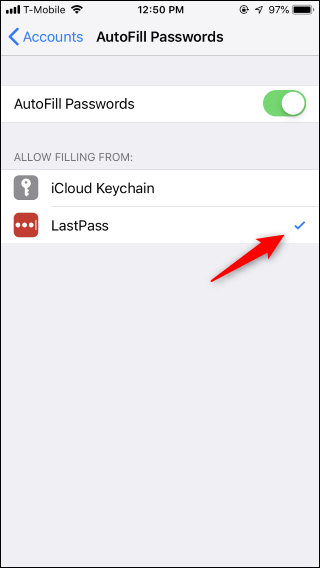
بهمنظور تکمیل خودکار رمزهای عبور خود، کافی است در هنگام وارد کردن یک رمز عبور، روی نماد کلید که در بالای صفحهکلید برنامه وجود دارد، ضربه بزنید. این گزینه در صفحات وب مرورگرهای سافاری و سایر مرورگرها و همچنین در هنگام ورود به برنامههای شخصی کار میکند.
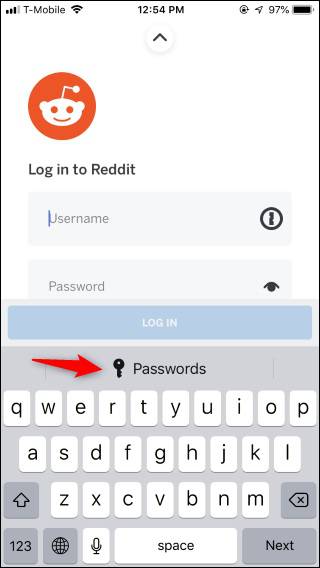
با انجام این کار، شما ورودیهای پیشنهادی را از نرمافزار مدیریت رمز عبور موردعلاقه خود مشاهده خواهید کرد. برای ورود به سیستم کافی است آن را انتخاب کنید و یا بر روی نرمافزار مدیریت رمز عبور خود ضربه بزنید تا بتوانید رمز عبور کامل خود را مشاهده نمایید.
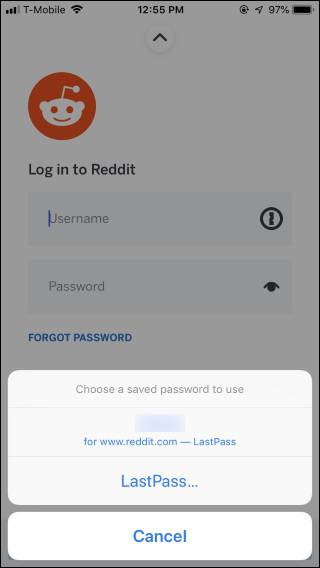
توجه داشته باشید که مدیر گذرواژه شما ممکن است قبل از تکمیل، جزئیات را تأیید کند. برای جلوگیری از این اتفاق بهعنوان مثال، شما باید پس از انتخاب جزئیات ورود، از شناسه تاچآیدی یا فیسآیدی برای تأیید اعتبار نرمافزار مدیریت پسورد خود استفاده کنید.
برنامهها مجبور نیستند برای حمایت از این گزینه کار خاصی را انجام دهند و تا زمانی که برنامهها با استاندارد iCloud Keychain اپل کار کنند، آنها میتوانند با نرمافزار مدیریت پسورد دلخواه به کار خود ادامه دهند.
نوشته آموزش استفاده از نرمافزار مدیریت رمز عبور دلخواه در آیفون اولین بار در وبسایت فناوری پدیدار شد.